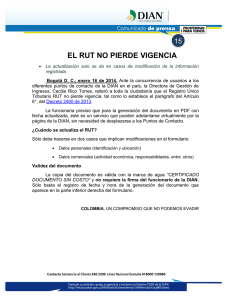Actualización RUT con firma digital
Anuncio
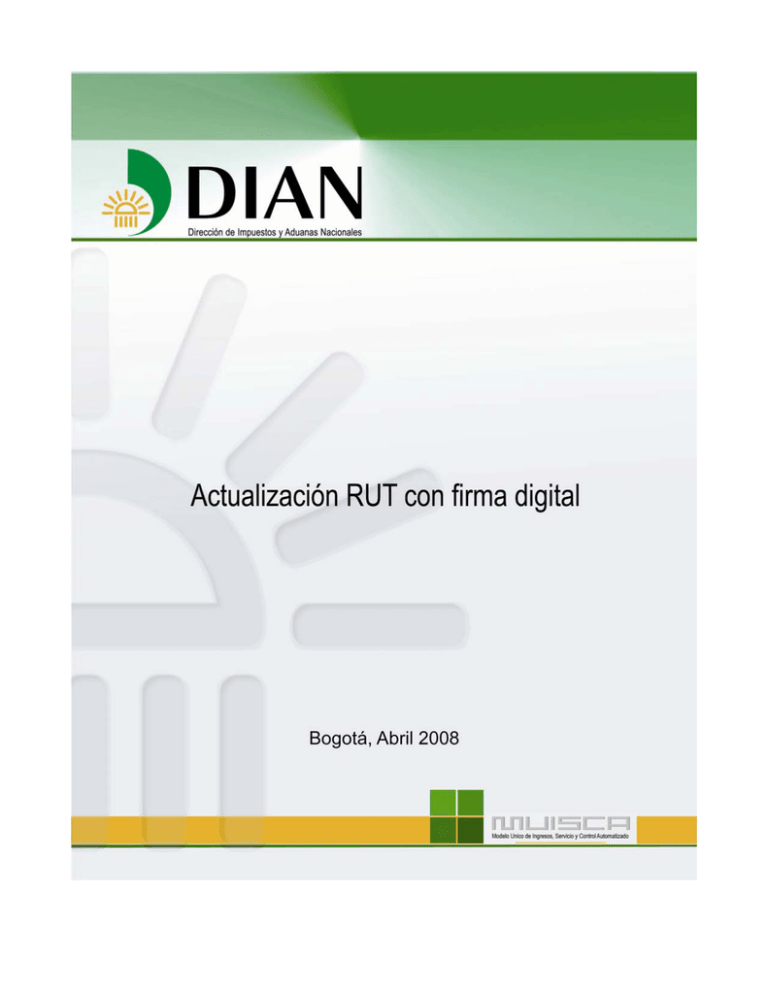
Contenido 1. Introducción ........................................................................................................................................3 2. Objetivos .............................................................................................................................................4 3. El MUISCA – Modelo Único de Ingresos, Servicio y Control Automatizado .......................................4 4. Ingreso a los Servicios Informáticos Electrónicos...............................................................................5 4.1. Inicio de Sesión - Autenticación del usuario (Organización, Identificación y Contraseña) ..........6 4.2. Navegación ..................................................................................................................................8 5. Actualización Registro Único Tributario ............................................................................................10 5.1 Actualización .............................................................................................................................11 5.2 Firma y presentación.................................................................................................................16 -2– © 2006 Derechos Reservados DIAN - Proyecto MUISCA 1. Introducción La Dirección de Impuestos y Aduanas Nacionales (DIAN), dentro de su proceso de redireccionamiento hacia el servicio, ha diseñado e implementado manuales que facilitan a las organizaciones y personas los medios para la ejecución de los procesos del Registro Único Tributario RUT, reduciendo tiempos y optimizando recursos, así como familiarizando a la ciudadanía con los Servicios Informáticos Electrónicos, puestos a disposición por la DIAN a través del modelo de gestión MUISCA. Diagrama proceso RUT -3– © 2006 Derechos Reservados DIAN - Proyecto MUISCA 2. Objetivos El manual Actualización del Registro Único Tributario RUT ha sido diseñado para que los clientes estén en la capacidad de: − Conocer y utilizar adecuadamente el Registro Único Tributario RUT − Facilitar la ejecución del proceso de actualización y presentación de la información contenida en el Registro Único Tributario RUT al cliente con firma digital. 3. El MUISCA Es el modelo de gestión de ingresos y recursos de la Dirección de Impuestos y Aduanas Nacionales, que busca integrar, facilitar, agilizar y simplificar los procedimientos utilizados por la Entidad. Su implantación supone una ingeniería organizativa y de procesos, que tiene como objetivo principal generar beneficios para la administración tributaria, aduanera y cambiaria, enfatizando en aquellos aspectos que inciden en la detección y reducción del fraude, la modernización tecnológica y el mejoramiento del servicio. Modelo: Representa la nueva forma de gestionar. Único: Integra las personas, las áreas, los conceptos, los datos y la gestión. Ingresos: Responde por el recaudo. Servicio: Facilita el cumplimiento de los deberes y el ejercicio de los derechos. Control: Mide, previene y ajusta el comportamiento y la gestión. Automatizado: Aprovecha la tecnología para potenciar la gestión. Las características más destacadas del modelo de gestión MUISCA son su integralidad, su unicidad y su adaptabilidad al cambio. -4– © 2006 Derechos Reservados DIAN - Proyecto MUISCA 4. Ingreso a los Servicios Informáticos Electrónicos La dirección para ingresar a los Servicios Informáticos Electrónicos es: http://www.dian.gov.co. Para hacer uso de los Servicios Informáticos Electrónicos, es necesario realizar un proceso de verificación del sistema. Para ello, una vez dentro del portal de la DIAN, se debe seleccionar la opción de “Servicios Informáticos Electrónicos”, luego pulse la opción “Verificar su sistema para firma”. La verificación que debe visualizarse es la siguiente: -5– © 2006 Derechos Reservados DIAN - Proyecto MUISCA Verificado que el equipo cuente con los requerimientos mínimos para trabajar los servicios informáticos electrónicos de la DIAN, aparecen tres vistos buenos, de lo contrario se indica qué requerimiento hace falta (Consulte por el menú superior del portal: Servicios / Informáticos electrónicos / Requerimientos tecnológicos). Una vez se termine la verificación, y si ésta indica que se cumplen todos los requisitos, es necesario cerrar todas las ventanas del navegador y volver a ingresar. Este proceso se debe realizar periódicamente en los computadores que se utilicen para hacer uso de los Servicios Informáticos Electrónicos de la DIAN. Si el servicio que se quiere utilizar no requiere el uso del mecanismo digital, no es necesario que el computador tenga la Máquina Virtual de Java. 4.1. Inicio de Sesión El proceso de autenticación implica que la DIAN tiene un conocimiento previo sobre la persona que ingresa al portal y del tipo de servicios disponibles para ella, es decir, para ingresar a los servicios se debe tener una cuenta de usuario creada y habilitada. Para consultar la información relacionada con la creación y habilitación de la cuenta de usuario, consulte la cartilla Inducción a los servicios electrónicos de la DIAN, que se encuentra por el menú izquierdo del portal, opción Capacitación / Cartillas Servicios Informáticos Electrónicos. La autenticación de datos del usuario se realiza por la opción “Servicios Informáticos Electrónicos” que presenta el portal de la DIAN, a través de la cual se tiene acceso a estos. -6– © 2006 Derechos Reservados DIAN - Proyecto MUISCA En la página de “Inicio Sesión”, se debe incluir la información relacionada con el usuario que quiere ingresar. En “Organización”, seleccione la opción NIT, si se ingresa a nombre de una organización o a nombre propio si quien ingresa es una persona natural; en “Identificación” registre el tipo y número de documento de quien inicia sesión y en “contraseña” la creada al momento de habilitar la cuenta de usuario. Una vez incluidos estos datos, pulse el botón de “Ingresar” para realizar el proceso de autenticación de usuario e iniciar sesión. -7– © 2006 Derechos Reservados DIAN - Proyecto MUISCA 4.2. Navegación Los servicios informáticos electrónicos ofrecidos por la DIAN a través del modelo de gestión MUISCA han sido diseñados bajo un mismo estándar, pensando en una identidad institucional y en la familiarización con los mismos, por parte de los usuarios. En general, los interesados podrán encontrar páginas de contexto y específicas del servicio. -8– © 2006 Derechos Reservados DIAN - Proyecto MUISCA Páginas de Contexto: En cada una de ellas se puede identificar la siguiente estructura básica: • Identificación del usuario (parte superior) • Pie (parte inferior) • Menú (parte izquierda) y • Contenido (parte central y derecha) Identificación del usuario: es el área destinada a la individualización del usuario que accede a los servicios y a la presentación del menú temático del portal de la entidad. Pie: es el área a la cual los usuarios deben prestar especial atención. Esta área se establece de acuerdo con el rol usado para “iniciar sesión” ante el portal de la DIAN, de manera que los servicios informáticos generan y publican las alarmas o tareas correspondientes. Para mayor información consultar la cartilla Inducción a los servicios informáticos electrónicos de la DIAN. Menú: en esta área se presentan el conjunto de servicios informáticos electrónicos disponibles para el usuario. Este responde a una estructura de árbol que se va armando dependiendo de los procesos a los cuales el interesado autenticado tiene acceso. Contenido: es el área en la cual se presentan las diferentes páginas sobre las cuales debe interactuar el usuario en el ejercicio de sus funciones. También se emplea para presentar las opciones anidadas del menú con estructura de árbol junto con un texto informativo del contenido de dicha opción. -9– © 2006 Derechos Reservados DIAN - Proyecto MUISCA 5. Actualización Registro Único Tributario Una vez inicia la sesión, seleccione en el menú izquierdo la opción “Registro Único Tributario”, para ingresar a “Actualizar RUT”. - 10 – © 2006 Derechos Reservados DIAN - Proyecto MUISCA 5.1 Actualización Por esta opción puede realizar el proceso de actualización de su Registro Único Tributario RUT y mediante el uso de su firma digital se autentica la información registrada en su formulario, garantizando la validez de la misma. Lo anterior tiene la misma validez que cuando el proceso se realiza en la administración o Punto de ConTacto. Al seleccionar la opción “Actualizar RUT”, puede modificar cualquier casilla del registro a excepción de las siguientes: Cabecera Casillas 02 “Concepto”, 04 “Número del formulario”, 05 “NIT”, 06 “DV” y 12 “Administración”. Datos de Identificación: Desde la casilla 24 “Tipo de contribuyente” a la casilla 35 “Razón Social”. Responsabilidades Casilla 53, únicamente puede adicionar responsabilidades de acuerdo con el tipo de organización que esté actualizando. Calidades Usuario Aduanero Casilla 54, si en la casilla 53 "Código" marcó la opción “10 usuario aduanero" no puede incluir ni eliminar las calidades que la DIAN autorice o niegue mediante acto administrativo. Pulse el botón “Continuar” para actualizar el NIT de la organización o del tercero que requiera modificación y con el cual ingresó. - 11 – © 2006 Derechos Reservados DIAN - Proyecto MUISCA Un mensaje le informa si se ha encontrado un formulario en borrador para este proceso. Si existe un formulario en borrador generado por un funcionario de la DIAN, no podrá ser modificado y un mensaje le indica que debe acercarse a un Punto de ConTacto y culminar el proceso. Si el documento ha sido generado por el cliente, puede continuar con el proceso. Pulse el botón “Continuar” para seleccionar la hoja que va a actualizar. - 12 – © 2006 Derechos Reservados DIAN - Proyecto MUISCA Seleccionada la hoja que requiere actualizar, pulse el botón “Cargar Documento”. Al cargar el documento, se muestra la última información que contiene su Registro Único Tributario RUT y puede ejecutar las siguientes acciones en la barra flotante: Borrador: una vez actualizada su información, seleccione este botón para guardar temporalmente la información registrada, automáticamente se genera un número de formulario. Esta acción es - 13 – © 2006 Derechos Reservados DIAN - Proyecto MUISCA necesaria para continuar con el proceso de actualización. Seleccionar hoja: permite actualizar otra hoja del documento, siempre que se haya guardado la actualización o modificación de la información anterior. Firmar: permite iniciar el proceso de presentación de la actualización, mediante el uso del mecanismo digital. PDF: permite generar la imagen del documento con una leyenda dependiendo el estado en que se encuentre el documento: en “BORRADOR” si no se ha realizado el proceso de firma, y “CERTIFICADO” cuando el proceso fue culminado con éxito. Salir: cierra la sesión, por lo tanto la información registrada debe ser guardada antes, para evitar perderla. Igualmente encuentra la opción para navegar por hojas y secciones del documento, pulsando la barra de navegación ubicada en la parte izquierda de la página. Realizados los cambios, pulse el botón “Borrador” para guardar la información registrada y generar el número del documento. Este número se asigna automáticamente. - 14 – © 2006 Derechos Reservados DIAN - Proyecto MUISCA Para seleccionar otra hoja, pulse el botón “Seleccionar” y después “Cargar Documento”, sin olvidar que siempre que se elija nueva hoja, así no se modifique información, debe pulsar el botón “Borrador”. - 15 – © 2006 Derechos Reservados DIAN - Proyecto MUISCA 5.2 Firma y presentación Sin tener que desplazarse a la administración o Punto de ConTacto y finalizado el proceso de actualización, una vez guardado el documento se procede a firmar digitalmente. La firma digital garantiza: - Autenticidad: esto es, que no exista duda sobre la identidad del remitente de la información. - Integridad: es decir, que la información no se altera entre el momento del envío y la recepción. - No repudio de la información: lo que significa que, quien reciba o envíe información, firmada digitalmente y respaldada por un mecanismo digital, no puede negar su contenido. Pulse el botón “Firmar”. - 16 – © 2006 Derechos Reservados DIAN - Proyecto MUISCA Aparece una ventana que le permite firmar el documento. - 17 – © 2006 Derechos Reservados DIAN - Proyecto MUISCA - 18 – © 2006 Derechos Reservados DIAN - Proyecto MUISCA Una vez firmada la actualización de la información, se genera el acuse de recibo informando la culminación del proceso, mensaje que se puede guardar o cerrar, para proceder a la impresión del certificado. Este acuse de recibo es el soporte legal de la actualización de la información y la fecha del mismo será la que se entienda para todos los fines legales. - 19 – © 2006 Derechos Reservados DIAN - Proyecto MUISCA Para obtener su certificado, pulse el botón que permite su impresión. - 20 – © 2006 Derechos Reservados DIAN - Proyecto MUISCA Seleccione el botón “Aceptar”. Registre una clave para generar la imagen del formulario e imprimir. - 21 – © 2006 Derechos Reservados DIAN - Proyecto MUISCA - 22 – © 2006 Derechos Reservados DIAN - Proyecto MUISCA - 23 – © 2006 Derechos Reservados DIAN - Proyecto MUISCA